通过绘制栏杆扶手路径来创建栏杆扶手,然后选择一个图元(例如楼板或屋顶)作为栏杆扶手主体。
- 单击“建筑”选项卡
 “楼梯坡道”面板
“楼梯坡道”面板  “栏杆扶手”下拉列表
“栏杆扶手”下拉列表 
 (绘制路径)。
(绘制路径)。
- 如果您不在可以绘制栏杆扶手的视图中,将提示您拾取视图。 从列表中选择一个视图,并单击“打开视图”。
- 若要为栏杆扶手设置主体,请单击“修改 | 创建栏杆扶手路径”选项卡
 “工具”面板
“工具”面板
 (拾取新主体),并将光标放在主体(例如楼板、屋顶、墙顶、楼梯或地形表面)附近。
(拾取新主体),并将光标放在主体(例如楼板、屋顶、墙顶、楼梯或地形表面)附近。
移动光标时,相应的主体会高亮显示。
注: 要选择楼层,在绘图区域中单击即可开始绘制栏杆扶手。 - 在主体上单击以选择它。
- (可选)在“选项”面板上,选择“预览”以沿绘制的路径显示栏杆扶手系统几何图形。
- 绘制栏杆扶手。
如果您正在将栏杆扶手添加到一段楼梯上,则必须沿着楼梯的内线绘制栏杆扶手,以便正确设置栏杆扶手主体和使其倾斜。
同样地,如果您将栏杆扶手添加到楼板、楼底板、底板边缘、墙、屋顶或地形的顶部表面,则在主体图元的边界中绘制线条。 注: 将针对倾斜和形状不规则的主体表面调整栏杆扶手和栏杆。
注: 将针对倾斜和形状不规则的主体表面调整栏杆扶手和栏杆。 - (可选)单击画布中的“切换草图方向”控件来更改栏杆扶手的起点和终点。
- (可选)如果草图创建一个闭合环,请根据需要单击画布中的“将起点移动到下一个角”。
这将影响栏杆扶手在以楼梯图元为主体时其自身的主体确定和定位。
- 在“属性”选项板上根据需要修改实例属性,或者单击
 (编辑类型)以访问并修改类型属性。
(编辑类型)以访问并修改类型属性。
- 单击
 (完成编辑模式)。
(完成编辑模式)。
- 转换到三维视图查看栏杆扶手。
 视频:绘制主体栏杆扶手
视频:绘制主体栏杆扶手